Gitlens es una popular extensión de código abierto disponible para Git. Aunque no se puede instalar de forma independiente sin VS Code. VS Code es un Ide ampliamente utilizado para varios lenguajes de programación. Junto con estos, VS Code también se puede usar como terminal de Git. Pero los desarrolladores normalmente utilizan Git Bash como terminal. El uso de la herramienta Gitlens en VS Code ayuda a visualizar el código escrito en Git. Hoy en día, Gitlens está asociado con otro popular software de código abierto, GitKraken. Pero para instalar Gitlens es obligatorio instalar previamente VS Code en la máquina.
Características de Gitlens
- Ayuda a entender mejor el código escrito en Git.
- Ayuda a identificar el modificador del código recién escrito.
- Ayuda a derivar los datos del código guardado previamente y ayuda a trabajar en él.
Instalación de Gitlens en VS Code
Paso 1: Al principio, se debe abrir el Código VS. Luego, en la esquina del lado izquierdo, habrá un ícono allí. Eso se usa para instalar software de terceros asociado con VS Code. Haz click en eso.
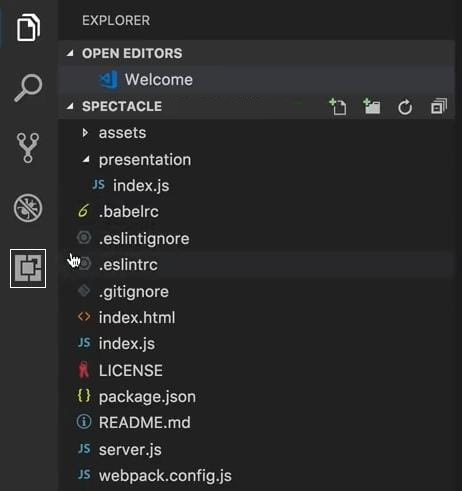
Paso 2: Luego, en la barra de búsqueda, busque Gitlens. La primera opción serán los Gitlens. Haga clic en el botón de instalación para seguir adelante.
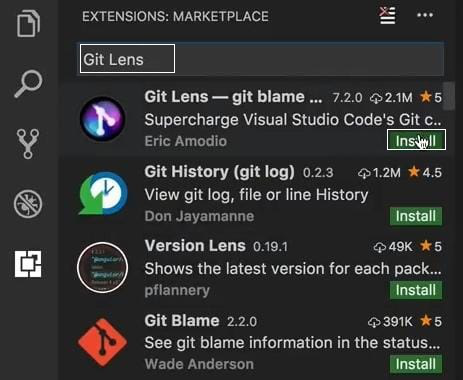
Paso 3: Luego tomará algún tiempo instalarlo. Después de eso, se abrirá un panel lateral. Allí aparecerá la opción ‘Recargar’. Haga clic en él para recargar la extensión y configurarla.
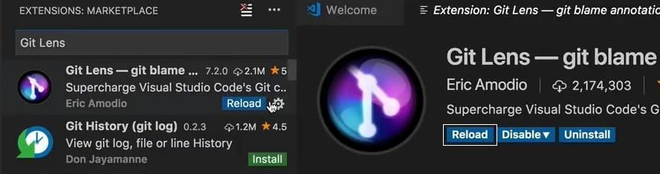
Paso 4: Después de esperar un tiempo, el proceso habrá finalizado. Entonces, en la parte de extensión, será claramente visible que Gitlens existe en el menú desplegable ‘Instalado’.
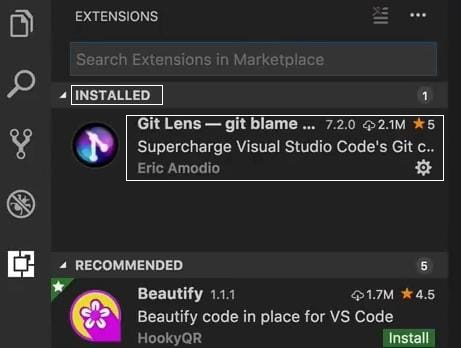
Publicación traducida automáticamente
Artículo escrito por sounetraghosal2000 y traducido por Barcelona Geeks. The original can be accessed here. Licence: CCBY-SA